Mac端的Anaconda安装和使用
1、Anaconda下载
官网下载,别想了,龟速+超时;
推荐:国内清华镜像,地址:https://mirrors.tuna.tsinghua.edu.cn/anaconda/archive/
选择最新的pkg即可,见截图:

2、安装pkg
无脑下一步安装,因为Anacodna中内嵌了pycharm,因为早期已经安装了相应的pro版本,所以安装到pycharm时,关闭相应的安装界面即可。
3、验证Anaconda
$ conda
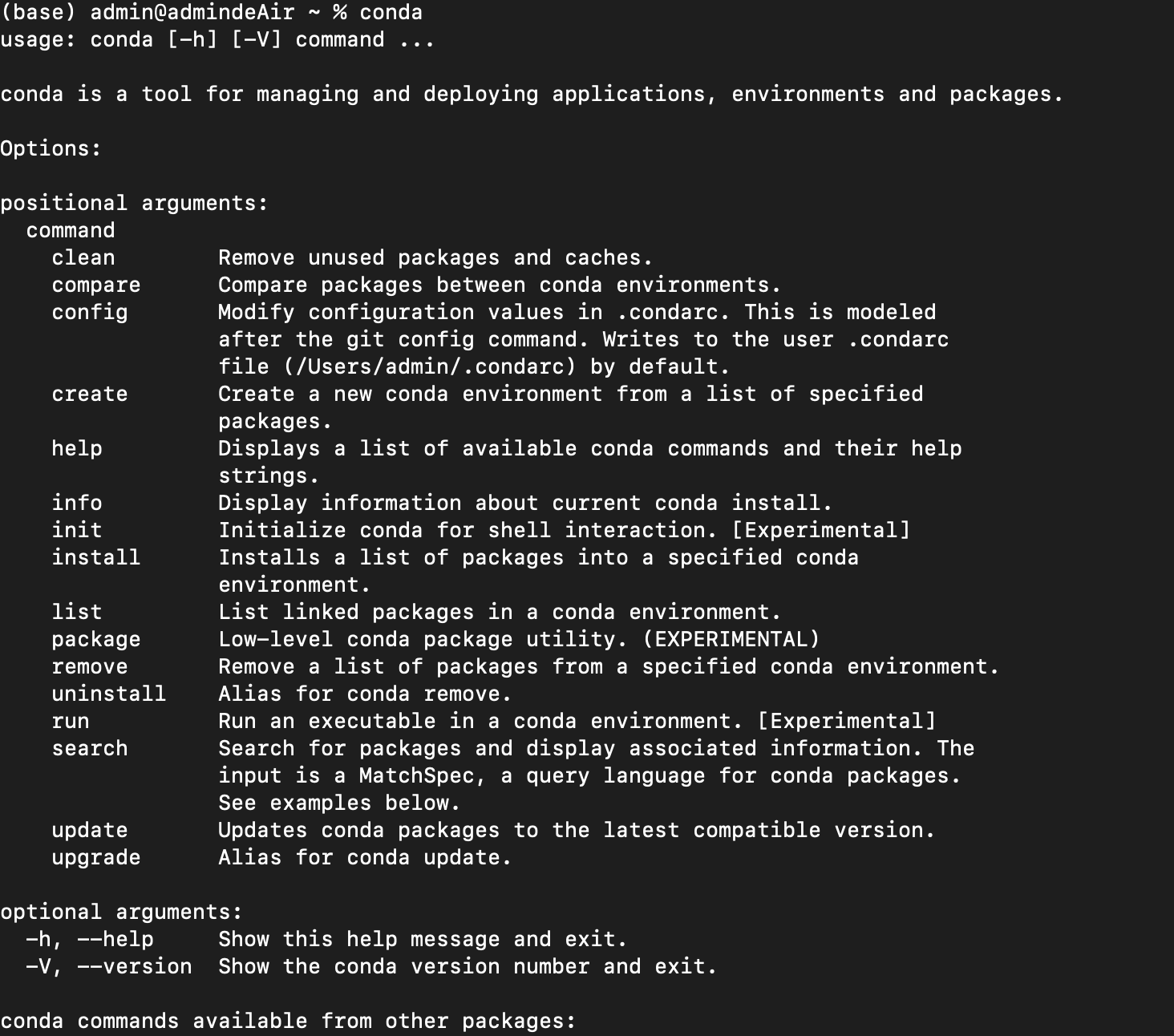
能识别出来conda命令既可以表示安装完成
4、pycharm中引用Anaconda下的package
pycharm下选择preferences,进入设置页
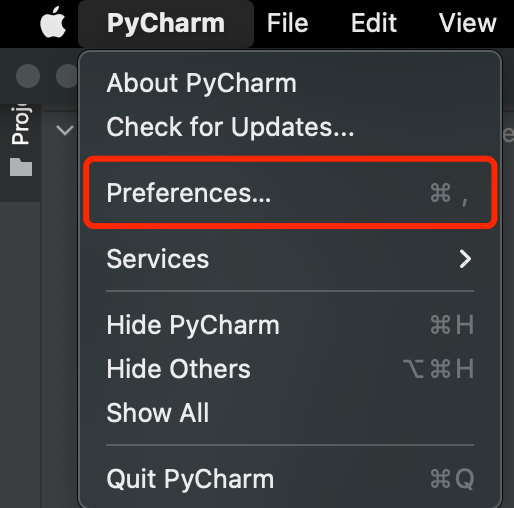
找到Python Interpreter 进行环境配置
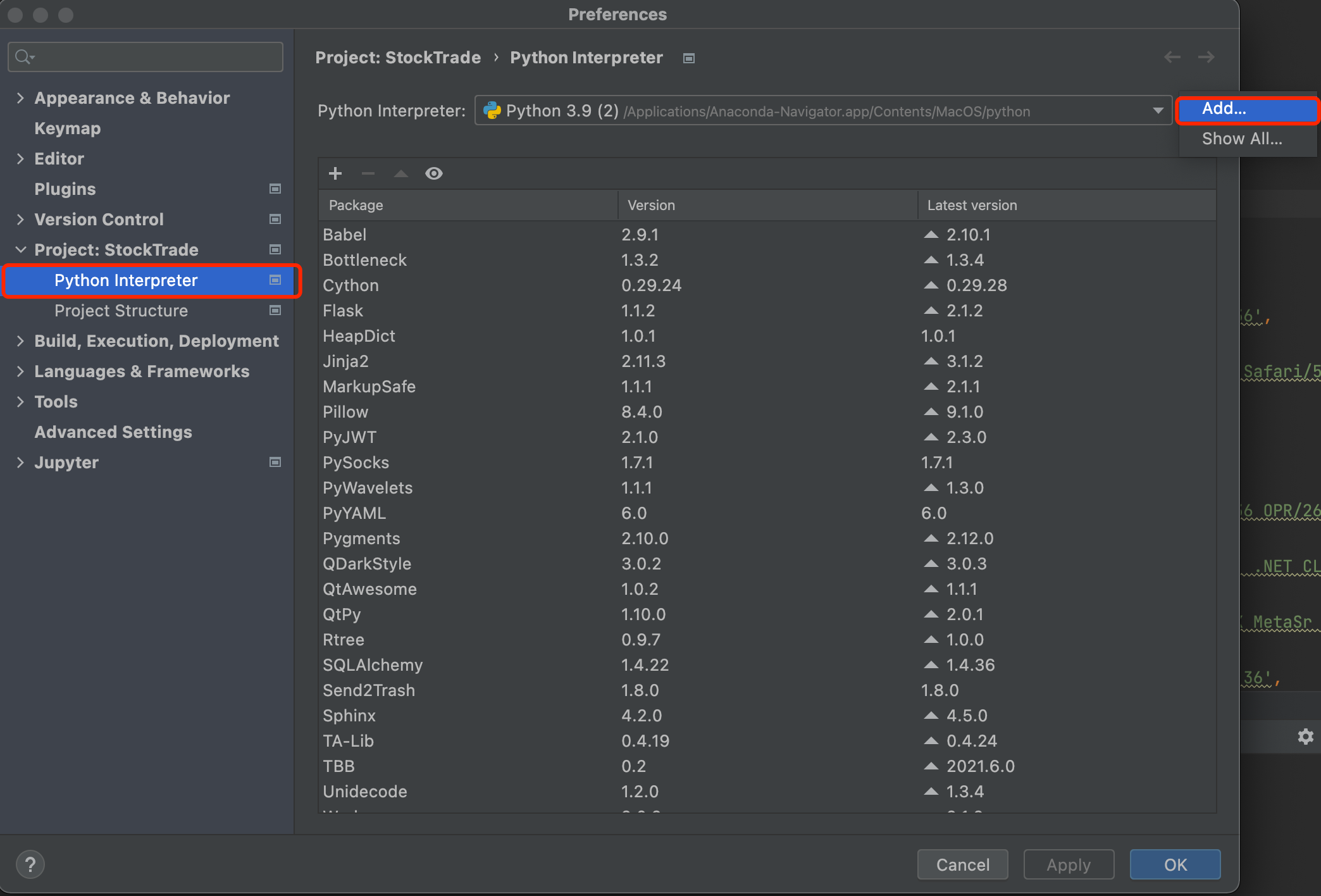
add新的运行环境,需注意添加的是“System Interpreter”,具体操作步骤如下:
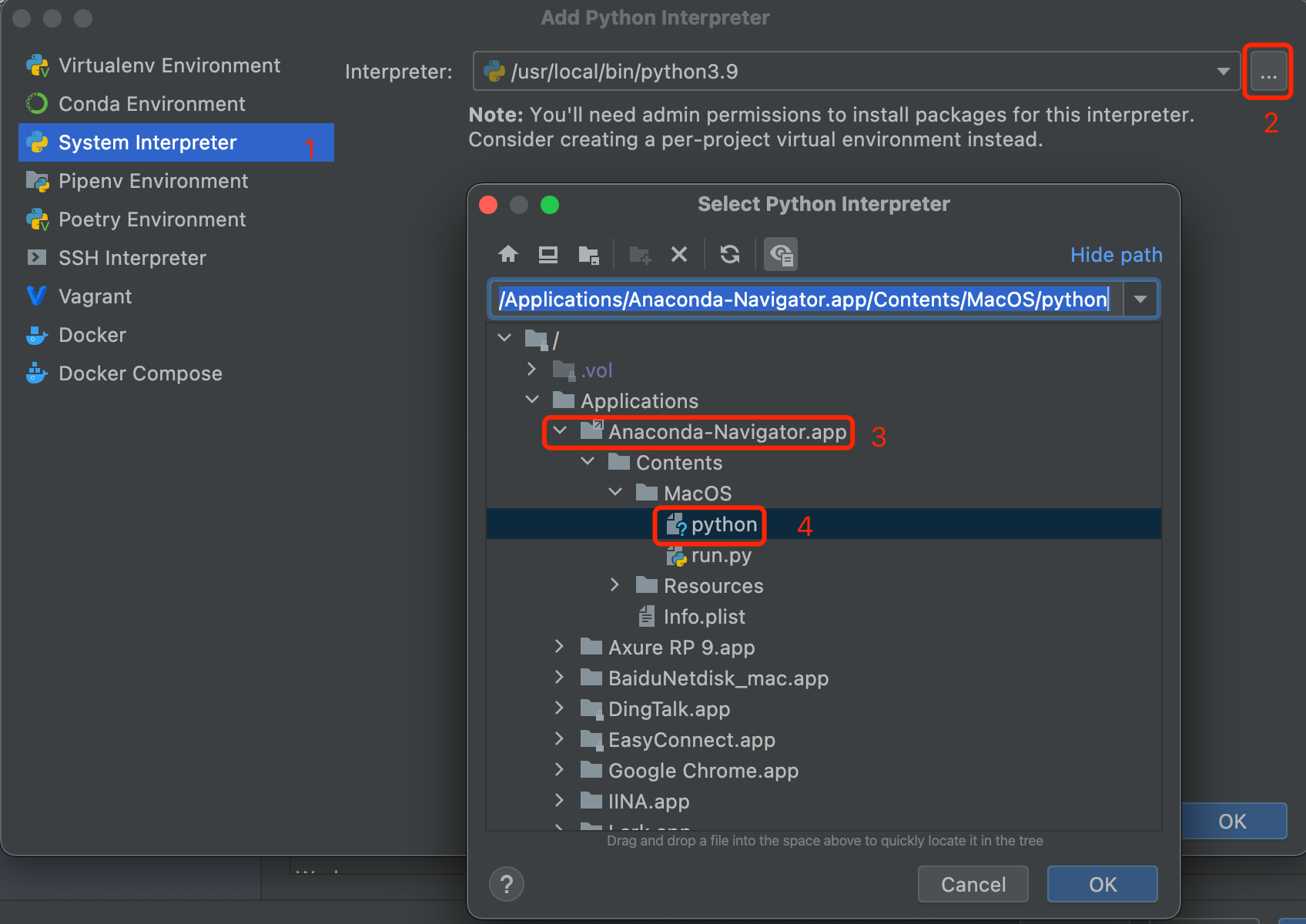
5、使用conda命令下载package
此处引自:https://blog.csdn.net/Shadow_heaven/article/details/89405282
在线安装
先说在线安装,首先打开Anaconda Prompt,就是Anaconda的命令行
1. 用conda install pkgname即可,pkgname为包名
2. 当找不到包的时候,尝试下面的语句
conda install -c conda-forge pkgname
3. 依旧找不到的话,用下面的搜索包名,进行最后尝试(亲验证可行)
anaconda search -t conda pkgname 找到需要的pkgname全名后,输入下面的指令
anaconda show pkgname(全名),会列出channel_url
最后根据列出来的url(就是看着像网址的那些)选择相应版本,输入下面的指令进行下载
conda install --channel channel_url pkgname
以使用conda安装tushare为例:
conda install tushare和conda install -c conda-forge tushare均无法进行安装,所以使用方法3
Step1:anaconda search -t conda tushare
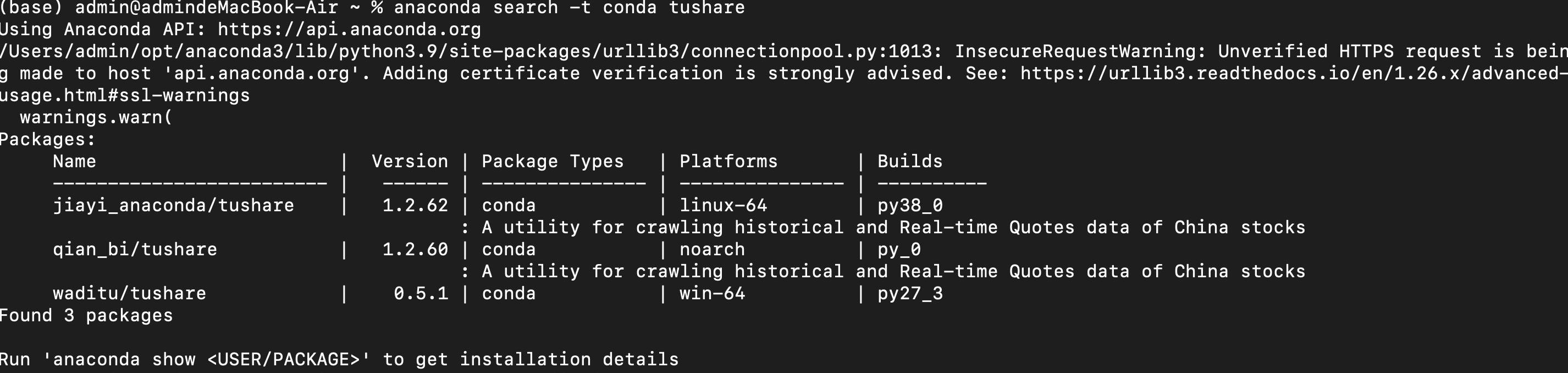
Step2:jiayi_anaconda/tushare使用Platforms,所以选择qian_bi/tushare
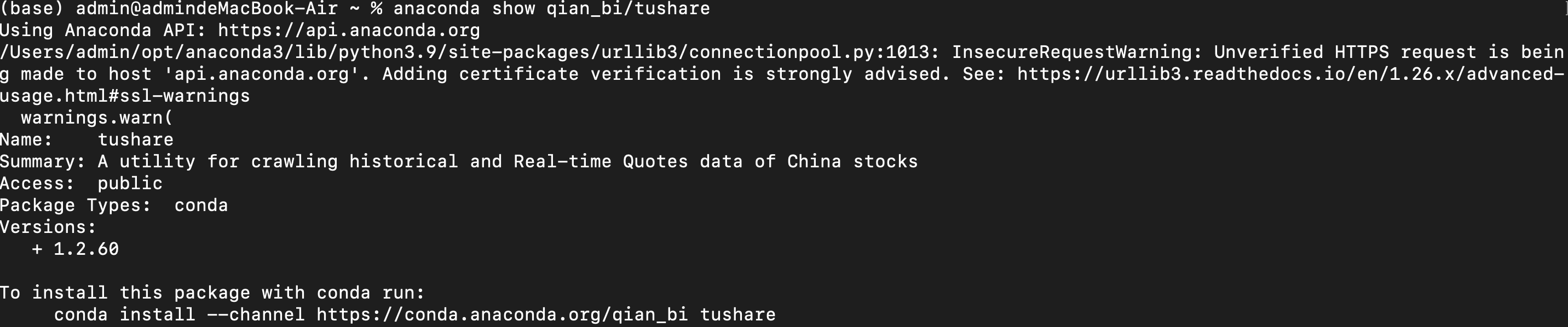
Step3:使用提供的安装链接进行install
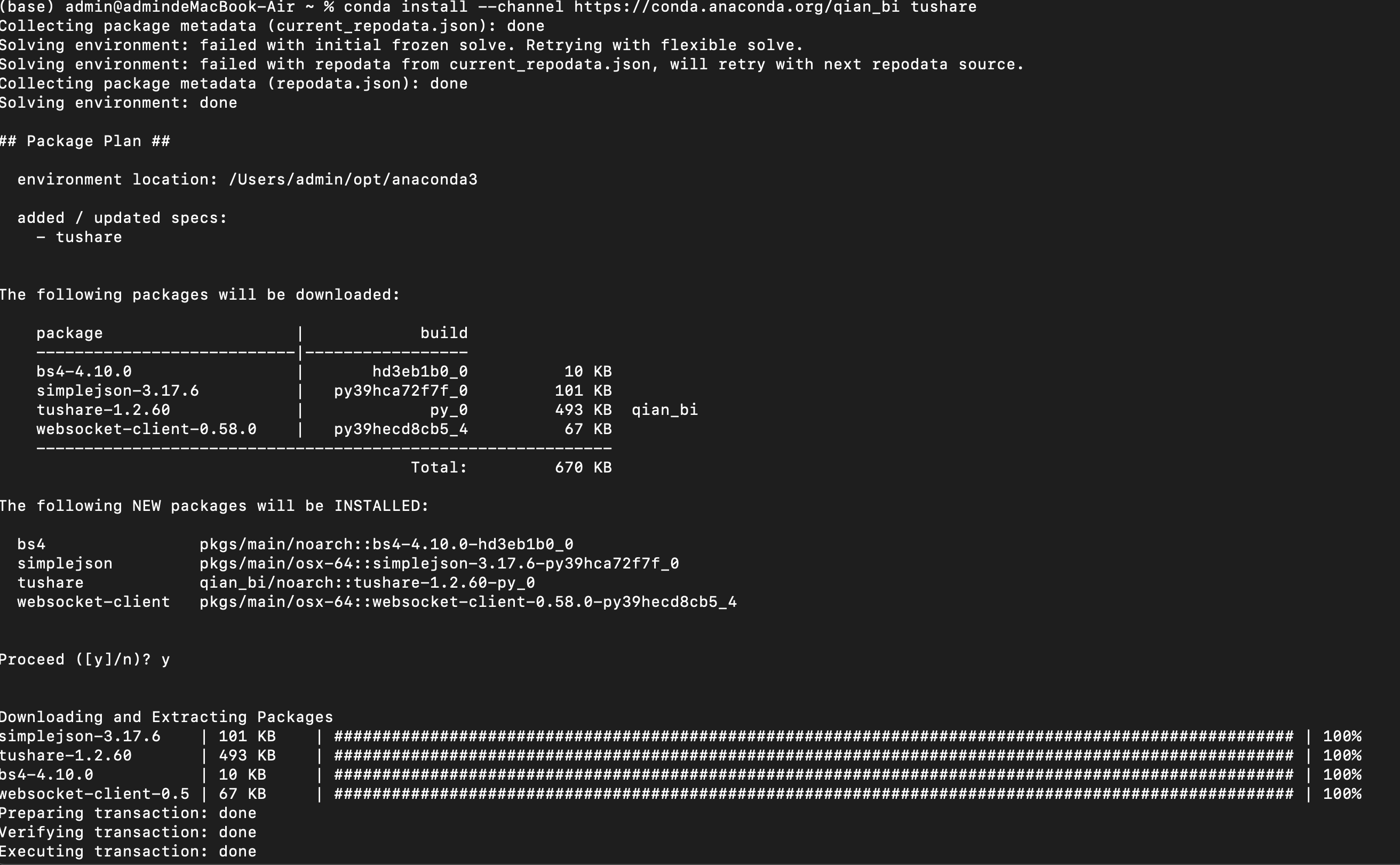
Done!



 浙公网安备 33010602011771号
浙公网安备 33010602011771号